Плагины WordPress существуют для того, чтобы упрощать жизнь как администратору сайта, так и его пользователям. Благодаря гибкости WordPress, с помощью плагинов вы можете расширить возможности своего сайта и настраивать каждый его уголок.
Существует несколько способов установить плагины WordPress. Давайте разберем всевозможные из них.
Установка через админку WordPress
Самый простой вариант установки ваших плагинов, это установка через панель администратора. Для начала переходим на страницу «Плагины» в вашей боковой панели слева. Далее нажимаем на «Добавить новый».
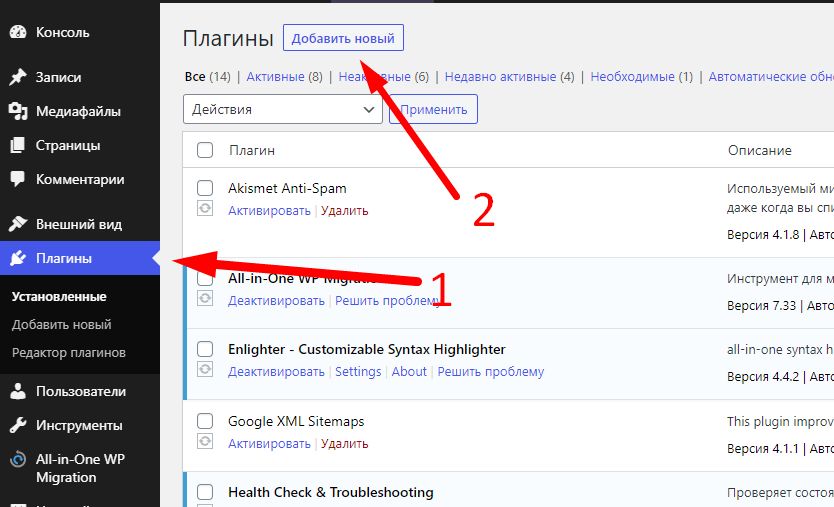
Далее в поисковой строке справа, вы можете искать нужные вам плагины, которые хотите установить на свой движок.

Допустим мы ищем плагин Broken Link Checker. Плагин отвечает за проверку битых ссылок. Это очень важно для сайта, чтобы все ваши ссылки на сайте были рабочими.
Находим его в поисковой строке и видим множество плагинов, выбирайте любой (желательно, выбирайте тот, у которого больше всего установок и который регулярно выпускает обновления). Нажимаем «Установить».
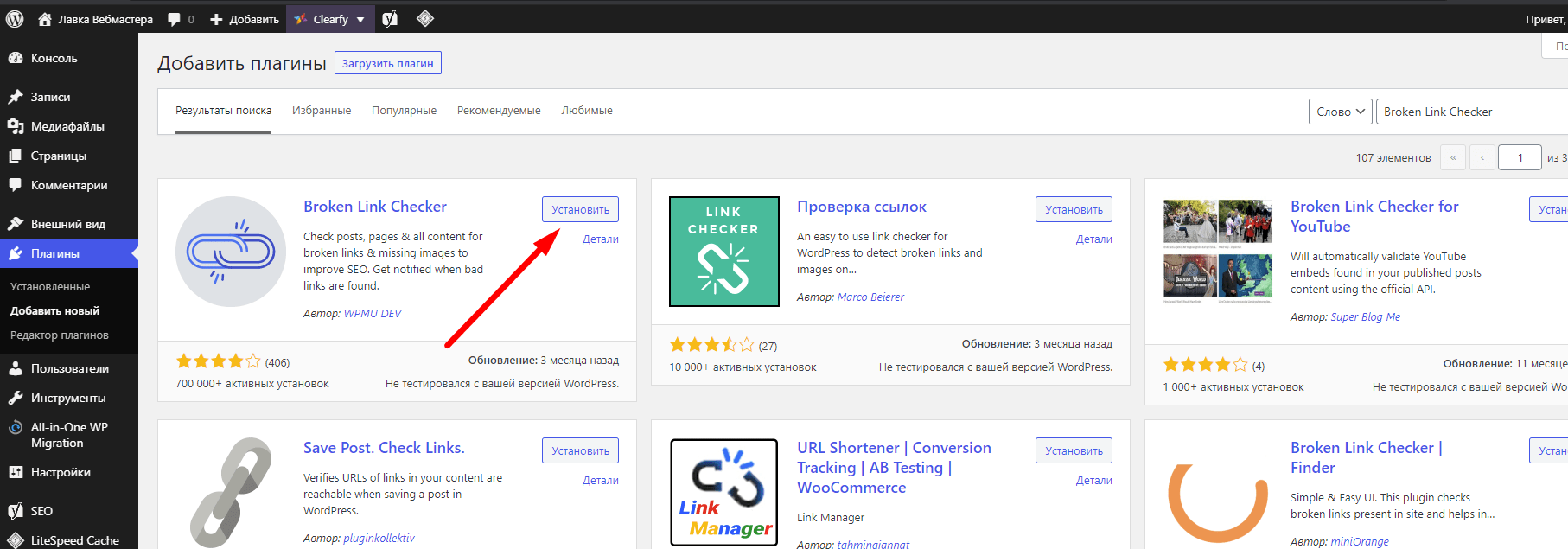
Начнется установка вашего плагина, необходимо подождать какое-то время. После того, как плагин будет установлен, у вас появится возможность его активировать. Нажимаем «Активировать».
Готово! Вы установили и активировали плагин.
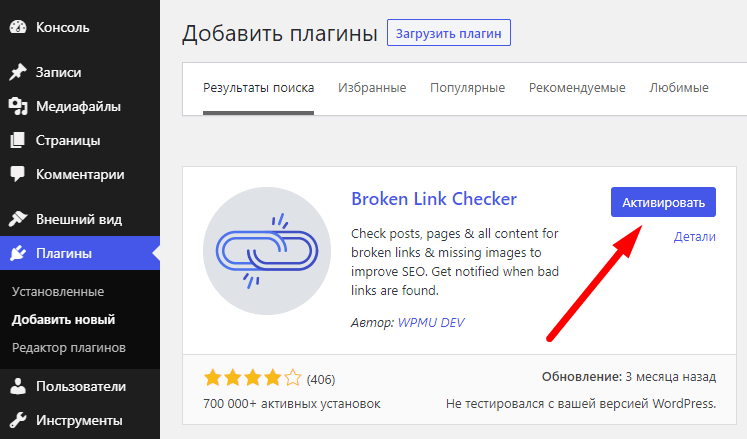
Если в панели слева перейти в «Установленные». Вы сможете увидеть все плагины, которые у вас установлены и если они какие-то вам не понравились, вы можете их деактивировать и удалить.
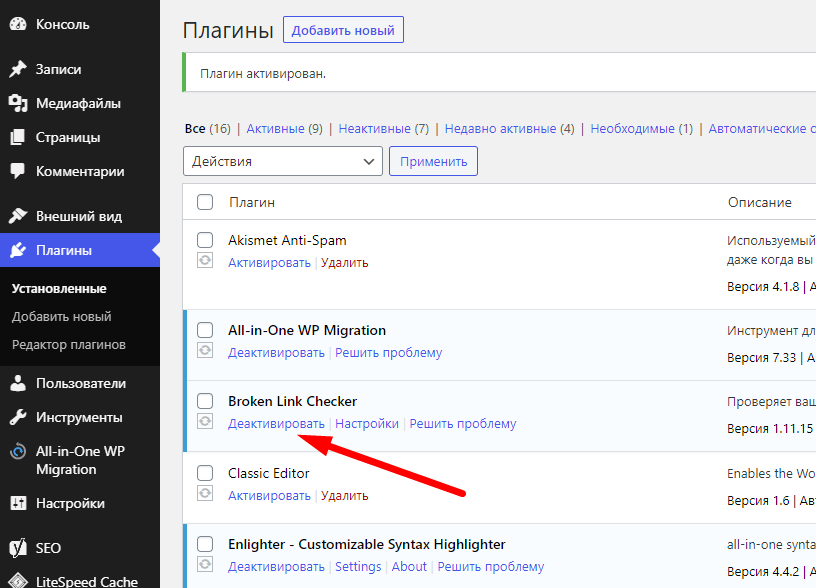
Полуавтоматическая установка. Через .zip архив.
Бывает такое, что ваш хостинг может запрещать автоматическую установку плагинов из админ. панели WordPress. Тогда мы можем скачать архив плагина с официального сайта и попытаться его загрузить через админ. панель.
Первым делом мы переходим на официальный сайт плагинов WordPress. По аналогии с автоматическим методом установки, начинаем искать нужный нам плагин.
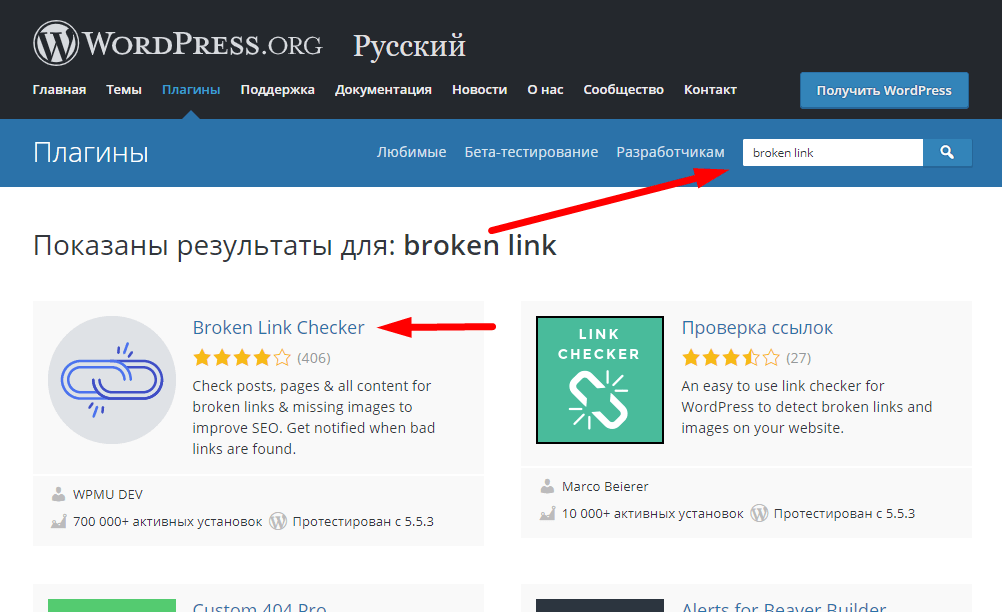
В результатах поиска выбираем понравившейся нам и переходим на его страничку. Далее мы увидим кнопку «Скачать», нажимаем её.
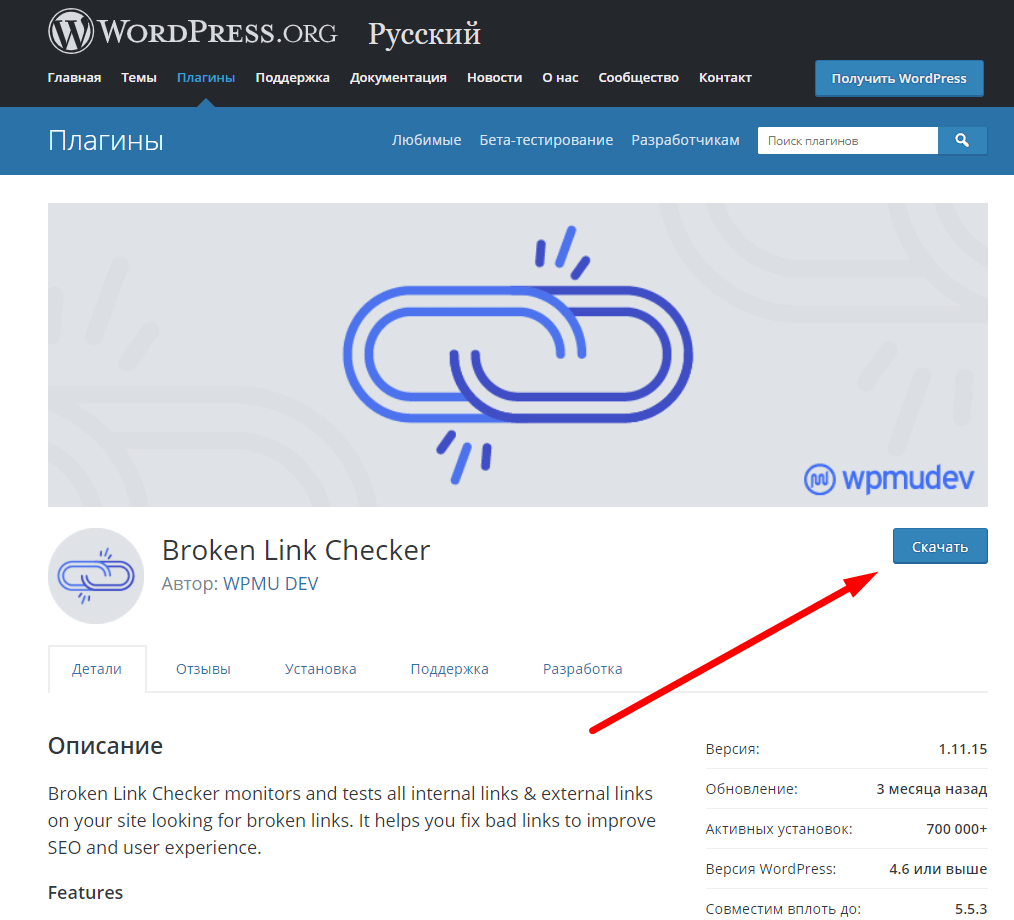
Плагин начнет своё скачивание. Дожидаемся окончания и переходим на страницу плагинов в своей админ. панели слева. Идем уже по знакомым нам путям → Плагины → Добавить Новый.
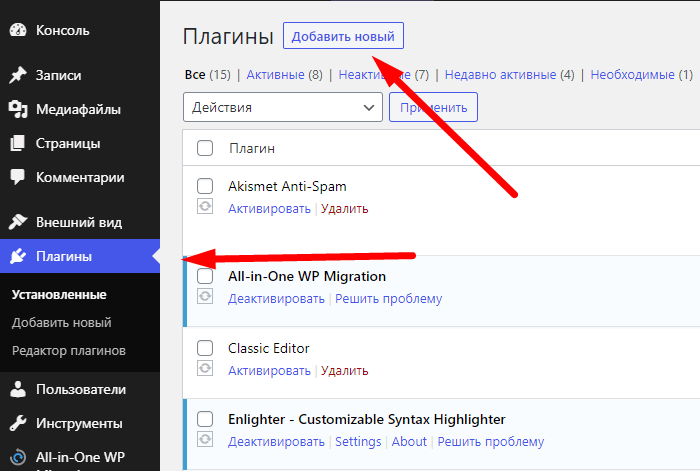
Далее в самом верху вы увидите «Загрузить плагин», нажимаем туда и появится окно с возможностью загрузить плагин. В нем необходимо нажать на «Выберите файл».
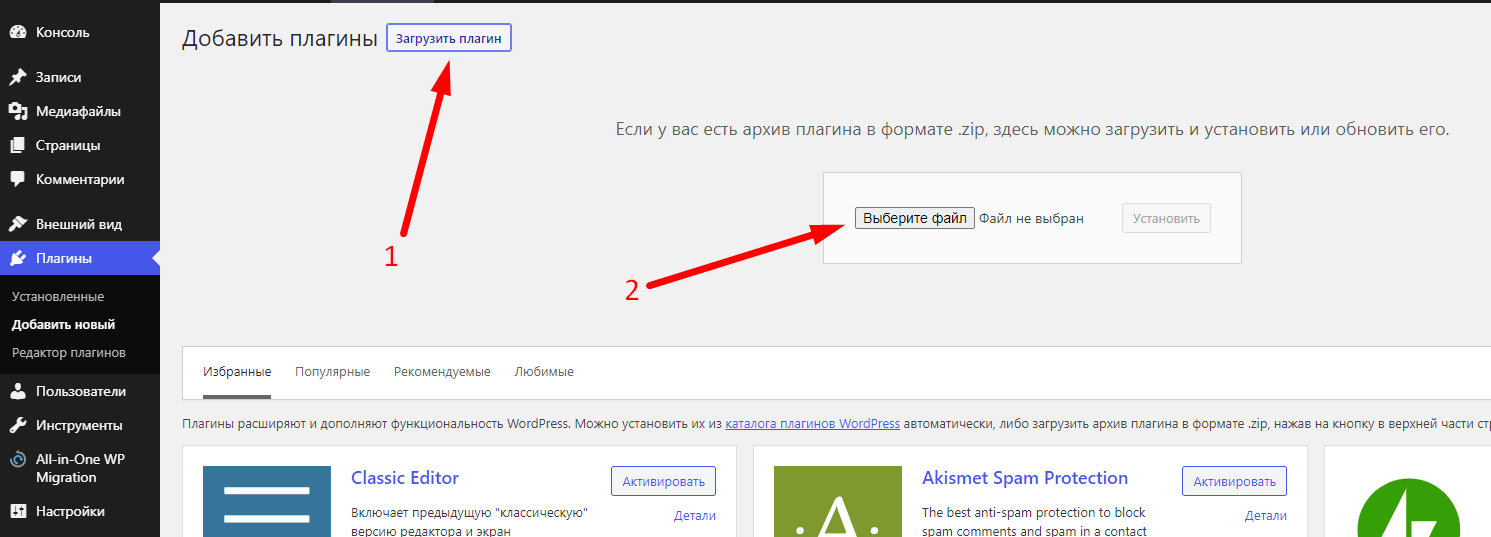
Далее у вас откроется проводник Windows. Если вы не меняли в настройках браузера пути сохранения ваших загрузок, то скаченный архив будет в C:\Users\ваше_имя\Downloads
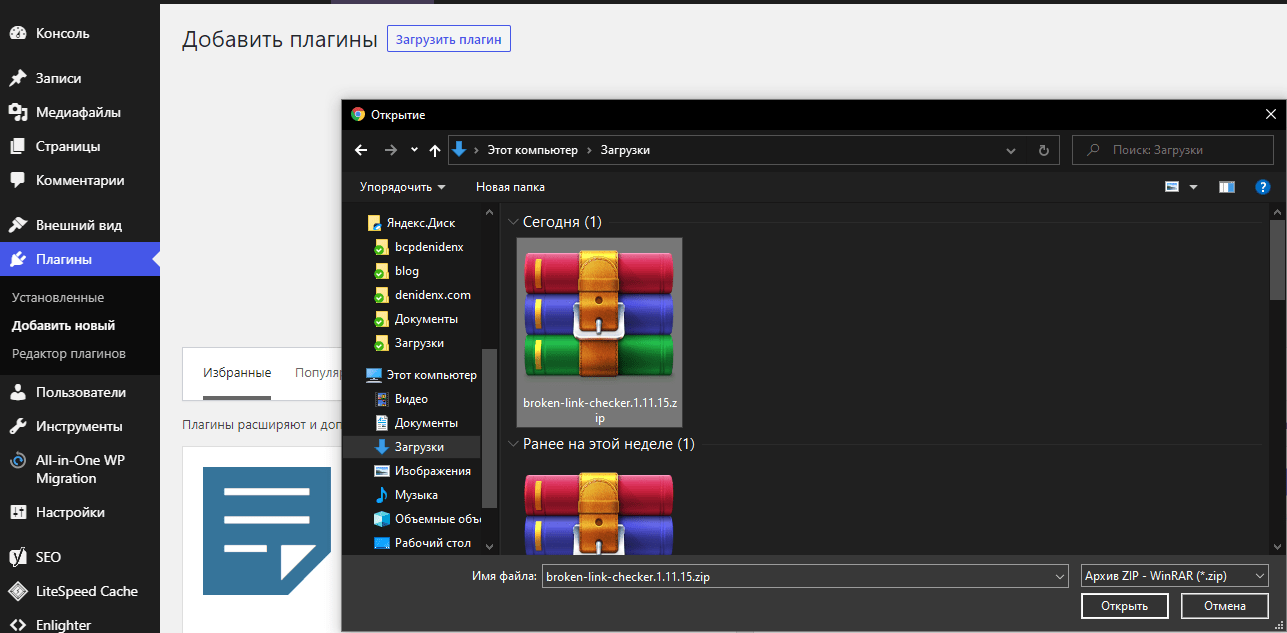
Выбираем наш файл и нажимаем «Установить» справа от кнопки «Выберите файл». После чего вас перекинет на страницу установки и после успешного его завершения, у вас будет возможность активировать его.
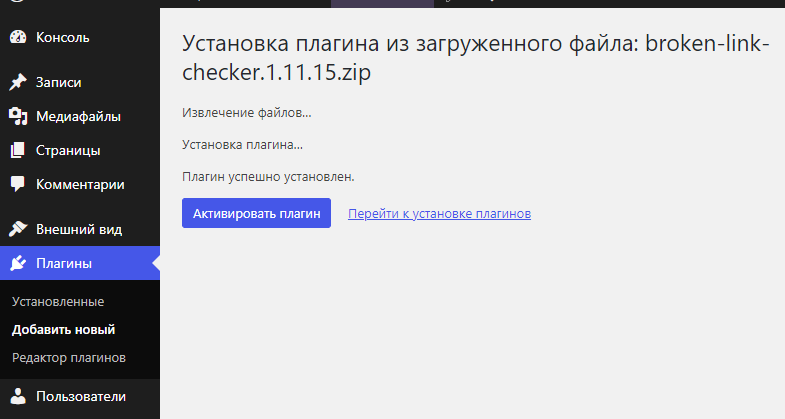
Ручная установка плагина WordPress
И такое бывает, редко конечно, но бывает. Хостинг мог ограничить абсолютно все изменения через админ. панель WordPress. Тогда нам необходимо прибегнуть к способу ручной установки плагина.
Первые шаги повторяются из способа полуавтоматической установки. Идем на официальный сайт WordPress, ищем и скачиваем нужный нам плагин.
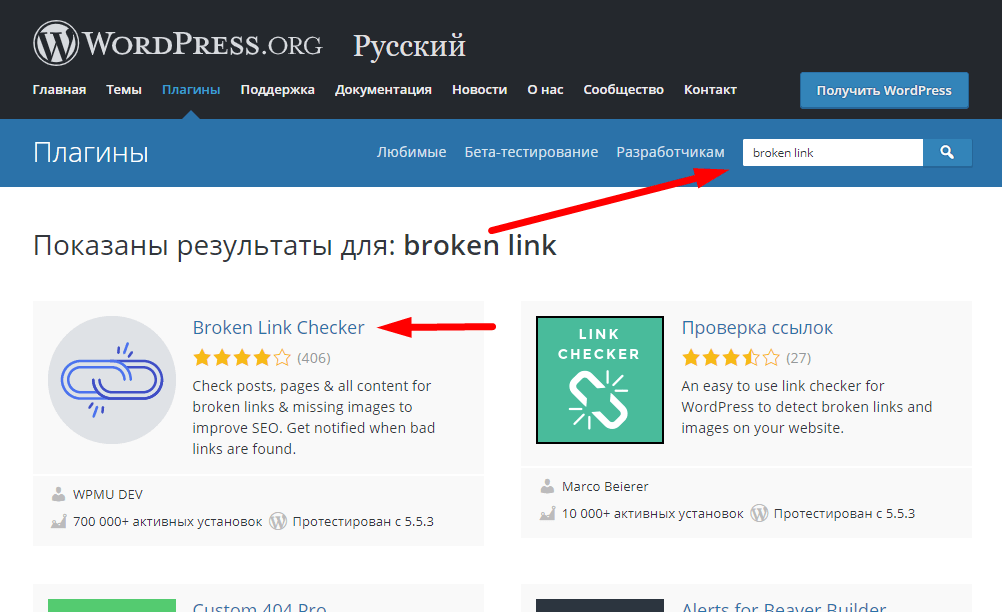
После скачивания файла, идем в нашу папку загрузок (по умолчанию это C:\Users\ваше_имя\Downloads) и открываем скачанный архив. Распаковываем его в любое место, в мое случае это будет рабочий стол.
Далее нам понадобится любой файловый менеджер, для загрузки нашего плагина на хостинг. У меня это FileZilla. Подключаемся к нашему серверу и находим папку wp-content, далее переходим в папку plugins. На сервере полный путь до папки с плагинами выглядит примерно так: /domains/ваш_домен.com/public_html/wp-content/plugins. Далее мы просто копируем нашу распакованную папку на хостинг.

Может потребоваться некоторые время для закачки файлов. Чаще всего это занимает больше времени, чем полуавтоматическая установка. Зависит это от вашей скорости интернета и есть ли ограничения по скорости на сервере. Дождитесь полной загрузки файлов (Файловый менеджер сообщит вам, когда все файлы будут загружены).
После закачки всех файлов, переходим на страницу плагинов в вашей админ. панели WordPress и активируем его.
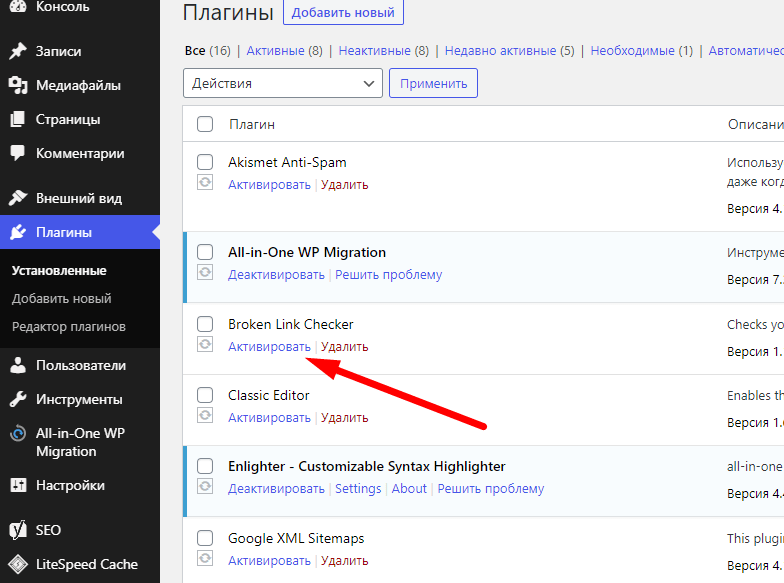
Ну вот и всё на этом! У нас есть подборка лучших плагинов для WordPress, которые должны быть на каждом WordPress сайте. Если будут какие-то трудности или вопросы, не стесняйтесь, пишите в комментариях, я обязательно вам отвечу и постараюсь решить возникшую проблему.









